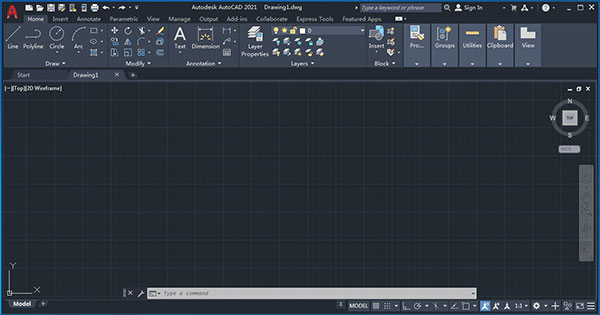
autocad2021精简版安装教程
在安装该版本时建议把杀毒软件先关闭掉,以防误报而导致安装失败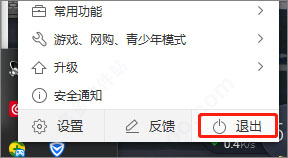
1、下载并解压解压即可得到autocad2021简体中文精简版文件;

2、双击“安装AutoCAD 2021.exe”首次运行等待时间会有点漫长,因为会自动为用户设置安装环境;
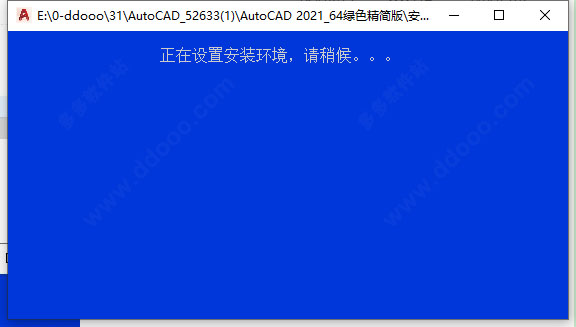
3、接着会出现使用说明,并依据提示按任意键继续;
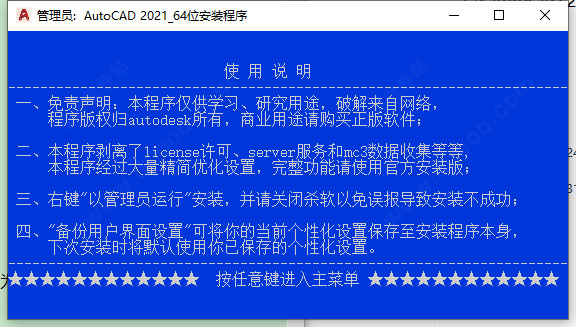
4、输入1,开始安装cad2021;
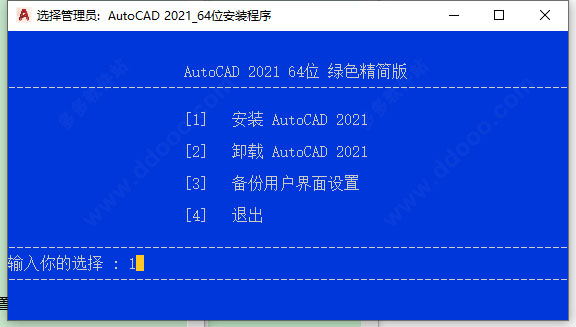
5、如果没关闭杀毒软件进行安装的,那么此时会有部分杀毒软件弹出提示,所有都点击允许本次操作即可;
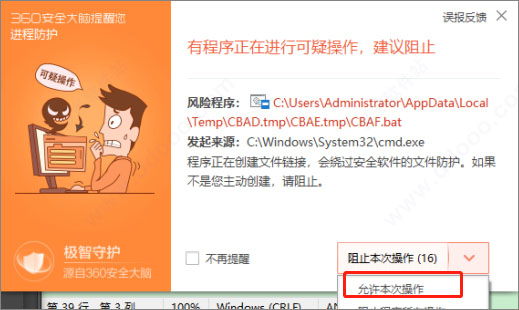
6、耐心等待出现安装成功提示才是完全安装完成;
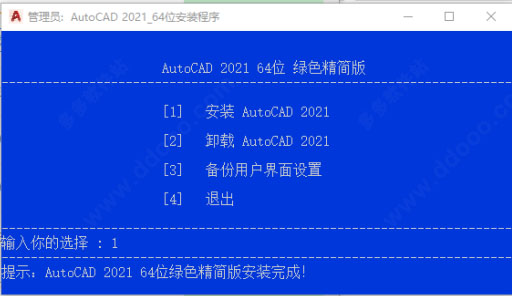
7、最后就会自动为用户在桌面上分享autocad2021的快捷键,双击即可运行进入,首次登陆需要初始化,耐心等待会就好,然后即可随意使用软件内的全部功能。
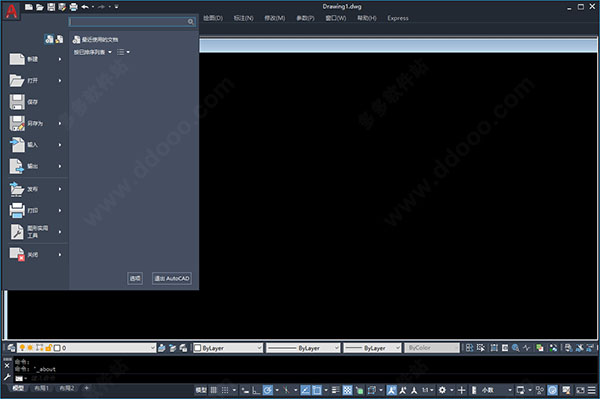
功能介绍
1、潮流的暗色主题继 Mac、Windows、Chrome 推出或即将推出暗色主题(dark theme)后,AutoCAD 2021 也带来了全新的暗色主题,它有着现代的深蓝色界面、扁平的外观、改进的对比度和优化的图标,分享更柔和的视觉和更清晰的视界。
2、分秒必争
保存你的工作只需 0.5 秒——比上一代整整快了 1 秒。此外,本体软件在固态硬盘上的安装时间也大大缩短了 50%。
3、“快速测量”更快了
新的“快速测量”工具允许通过移动/悬停光标来动态显示对象的尺寸,距离和角度数据。
新块调色板(Blocks palette)
这是一项功能,可以通过 BLOCKSPALETTE 命令来激活。新块调色板可以提高查找和插入多个块的效率——包括当前的、最近使用的和其他的块,以及添加了重复放置选项以节省步骤。
4、更有条理的清理(Purge)
重新设计的清理工具有了更一目了然的选项,通过简单的选择,终于可以一次删除多个不需要的对象。还有“查找不可清除的项目”按钮以及“可能的原因”,以帮助了解无法清理某些项目的原因。
5、在一个窗口中比较图纸的修订
DWG Compare 功能已经得到增强,可以在不离开当前窗口的情况下比较图形的两个版本,并将所需的更改实时导入到当前图形中。
5、云存储应用程序集成
已经支持 Dropbox,OneDrive 和 Box 等多个云平台,这些选项在文件保存和打开的窗口中分享。这意味着你可以将图纸直接保存到云上并随时随地读取(AutoCAD Web 加持),有效提升协作效率。
软件特点
1、具有完善的图形绘制功能。2、有强大的图形编辑功能。
3、可以采用多种方式进行二次开发或用户定制。
4、可以进行多种图形格式的转换,具有较强的数据交换能力。
5、支持多种硬件设备。
6、支持多种操作平台
7、具有通用性、易用性,适用于各类用户,此外,从AutoCAD2000开始,该系统又增添了许多强大的功能,如AutoCAD设计中心(ADC)、多文档设计环境(MDE)、Internet驱动、新的对象捕捉功能、增强的标注功能以及局部打开和局部加载的功能。
autocad2021使用教程
1、软件背景调整(1)打开软件,点击开始绘制
(2)在绘制界面找到界面左上角的A字符,点击后,找到弹出界面的“选项”点击进入
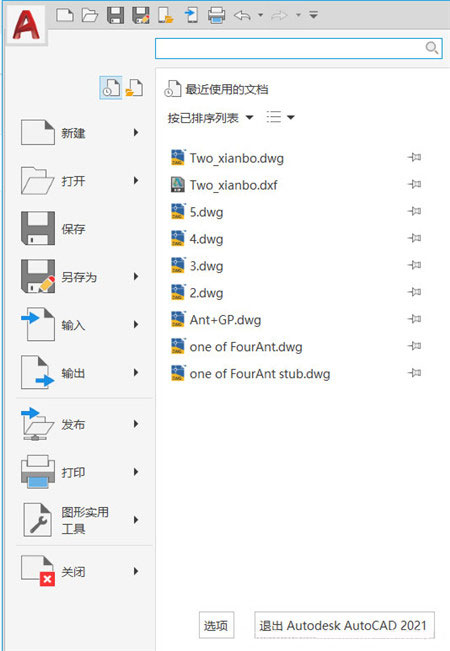
(3)在选项界面中找到显示栏,显示栏当中的窗口元素中的颜色主题指的是软件工作菜单栏和工具栏的主题,点击窗口元素中的颜色选项可以调整工作区域的背景颜色等
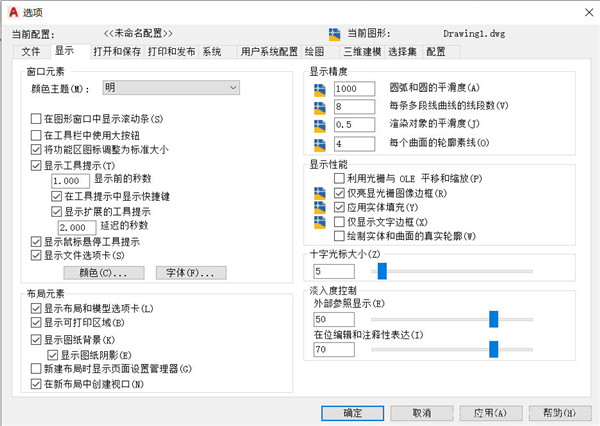
工作区域背景颜色调整界面如下
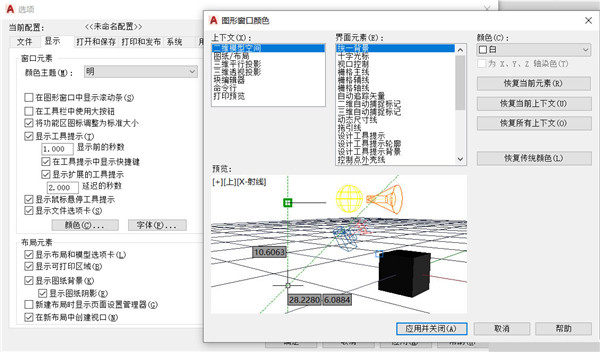
2、工作区域视图调整
对视图的调整一部分在菜单栏视图选项,一部分在命令行右下角的地方。
例如,取消或显示工作区域的坐标系在视图选项

取消或者显示工作区域的网格线在命令行右下方

3、模型的导入注释标注
(1)向CAD软件中导入模型
在菜单栏中找到插入,在插入中找到输入选项后点击,在三个选项中选择输入后选择你要导入的模型文件即可(个人建议.dxf文件和.sat文件,其中.sat文件建议6.0及以下)
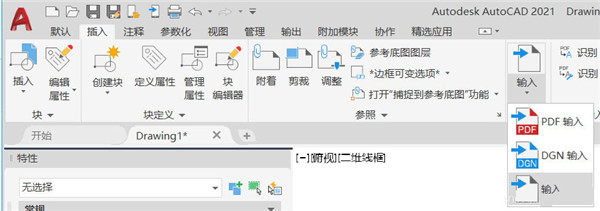
(2)模型结构注释
对模型的结构进行注释的时候也有两种方法,一种是采用多重引线的方法,另一种是插入字段的方法。
1)多重引线法
在菜单栏当中找到注释选项,选中点击后就可以看到多重引线,点击多重引线就可以在模型想要的地方进行引线注释

若要修改引线及注释字体的格式,在多重引线图标的右侧点击STANDARD,再点击管理多重引线样式就可以进行修改
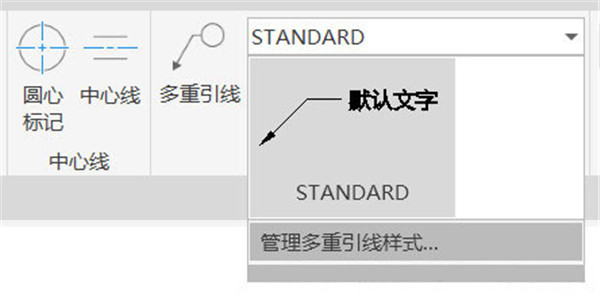
2)插入字段法
在菜单栏的插入选项中找到字段,点击,放到所需的位置对字段进行编辑即可
双击字段就可以编辑,然后可以在软件左上方调整字段的格式

3)模型的标注
模型的标注在菜单栏的默认和注释当中都有,都可以使用。找到默认中的标注或者注释中的标注,选择你所需的标注样式,例如线性、半径等,就可以对模型进行标注。
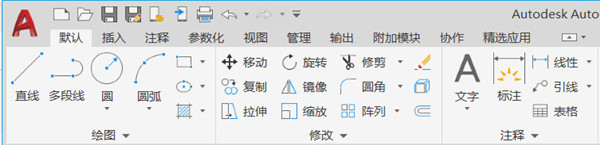
当需要对标注的箭头、文字等改动时,分别进行下面的操作即可
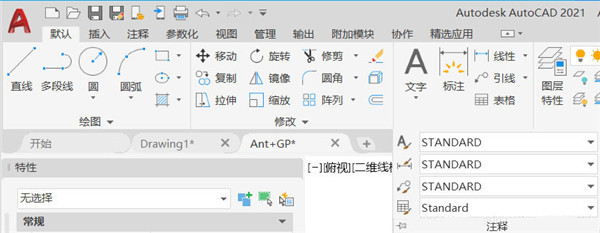
4、模型颜色填充
填充模型的选项在菜单栏默认选项的下方,点击即可
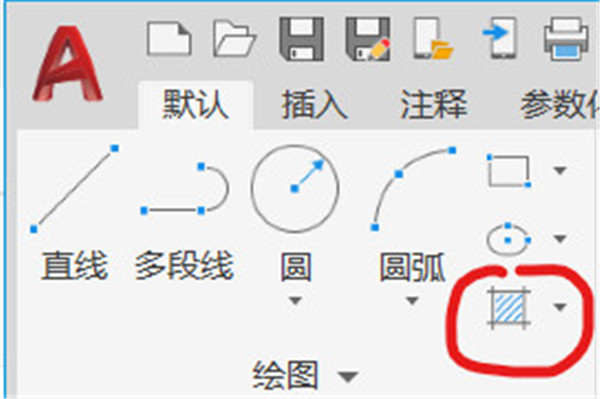
填充时可在工作区域上方对图形填充样式进行选择

附注图型因未闭合无法填充的解决方法:
(1)PE命令,选中多段线后enter实现闭合
(2)用CAD中的画图形或线的方式覆盖未闭合区域,然后填充(若为多层图形,填充时按顺序填充,先填充要呈现在最底层的图形,再依次向上填充)
系统要求
操作系统:-带有更新KB4019990的Microsoft®Windows®7 SP1(仅64位)
-带有更新KB2919355的Microsoft Windows 8.1(仅64位)
-Microsoft Windows 10(仅64位)(1803版或更高版本)
CPU:
基本:2.5–2.9 GHz处理器
推荐:3+ GHz处理器
多个处理器:受应用程序支持
RAM:
基本:8 GB /推荐:16 GB
显示分辨率:
常规显示:1920 x 1080,带真彩色
高分辨率和4K显示:在Windows 10 64位系统上(具有功能强大的显示卡)最多支持3840 x 2160的分辨率
磁盘空间:6.0 GB>
下载仅供下载体验和测试学习,不得商用和正当使用。
下载体验
